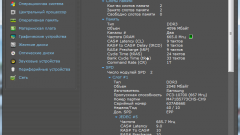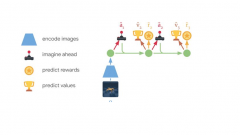Инструкция
1
Проверьте полный объем памяти, выделенный видеокарте. Для этого запустите встроенную в windows утилиту dxdiag, перейдите на вкладку "Экран" и найдите на ней значение "всего памяти". Это значение и есть полный объем памяти, который может использовать видеокарта - сумма объемов встроенной памяти и выделяемой из оперативной памяти компьютера. Если вас не устраивает это значение - можно попытаться его изменить.
2
Запустите "Панель управления" вашей видеокарты. На панели слева найдите пункт меню "Буфер кадров UMA". Название может различаться в зависимости от модели видеокарты. Установите ползунок в максимальное значение. Если в "Панели управления" видеокарты нет подобного меню, можно попытаться изменить объем выделяемой видеопамяти через BIOS.
3
Войдите в BIOS компьютера или ноутбука. Для этого сразу после включения компьютера нажмите и удерживайте клавишу "Del" на клавиатуре. Если загрузка продолжается как обычно, попробуйте клавиши клавиши "F2" и "Esc". В случае, если в BIOS зайти не удалось, обратитесь к документации, поставляемой вместе с устройством, т.к. клавиши, зарезервированные для входа в BIOS, могут различаться в зависимости от модели компьютера.
4
Теперь необходимо найти параметр, отвечающий за объем оперативной памяти, выделяемый для работы видеокарты. В зависимости от модели компьютера, он может называться: "BIOS VGA sharing memory", "VGA memory", "Video memory", "AGP Aperture Size". Так же возможны другие названия. Отсутствие таких или похожих пунктов меню в BIOS может означать, что ваша материнская плата не поддерживает установку максимального объема выделяемой видеопамяти. В этом случае видеопамять выделяется автоматически, по мере необходимости.
Обратите внимание
Если расходовать системную память на нужды видеосистемы, то для нужд процессора ее останется меньше.
Полезный совет
Помните о том, что системная память не может быть полноценной заменой собственной видеопамяти.
Источники:
- как увеличить размер оперативки для приложений